Hoe controleer ik de geschiedenis van de Wifi-Router in 3 stappen?
we leven in een tijdperk waarin het internet ons leven regeert. Het internet inspireert bijna alles wat we doen; we gebruiken het om onze slimme huizen te bedienen vanaf de apparaten.
het kan echter moeilijk zijn om kinderen, studenten of werknemers op het internet te controleren, vooral wanneer iedereen weet hoe de browsegeschiedenis moet worden gewist.
dit is de reden waarom we zullen behandelen hoe wifi router geschiedenis te controleren in dit artikel.
het is misschien niet mogelijk om de inhoud te zien, maar u kunt de IP-adressen van de bezochte sites controleren om zichtbaarheid te krijgen op de internetactiviteit.
u kunt dit doen via een wifi geschiedenis viewer of ga naar uw PC en controleer de router geschiedenis op de router log.
uw Browser gebruiken om de geschiedenis van de wifi-Router te controleren
u kunt een normale webbrowser gebruiken om verbinding te maken met uw router en een gebruikersnaam en wachtwoord invoeren om toegang te krijgen tot de gegevens in het logboek van het apparaat.
deze gegevens omvatten IP-adressen, Datum van toegang en hoeveelheid overgedragen gegevens.
afhankelijk van de router moet u mogelijk de logfunctie inschakelen om later toegang te krijgen tot deze gegevens.
zoek het op in de handleiding die bij uw router of online werd geleverd of als uw ISP-bedrijf uw router heeft geleverd, neem dan contact met hen op voor meer informatie.
u kunt ook contact opnemen met de provider voor een log van uw router als al het andere mislukt, omdat zij toegang hebben tot de gegevens. Echter, in plaats van te gaan door dat lastige proces, kunt u controleren voor jezelf de activiteit logs van de router.
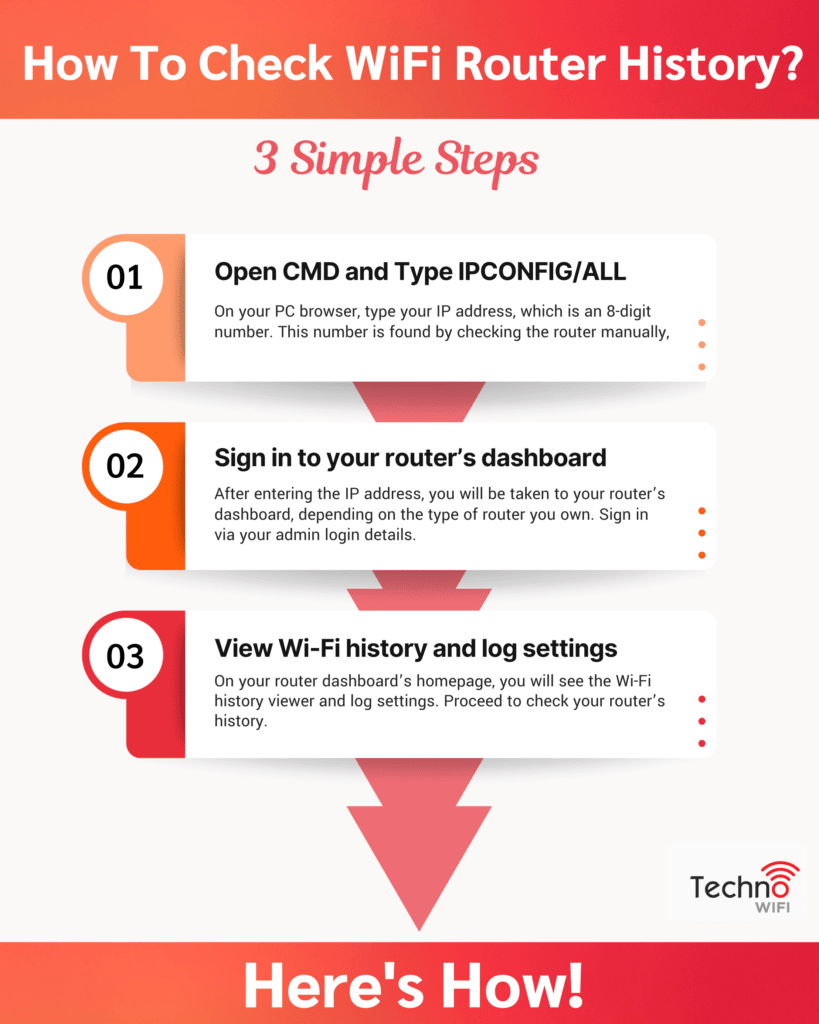
Hoe controleer ik de geschiedenis van de Wifi-Router voor bezochte Websites
typ op uw PC-browser uw IP-adres, dat een 8-cijferig getal is. Dit nummer wordt gevonden door de router handmatig te controleren,
- klik op Uitvoeren,
- Type CMD
- klik op OK
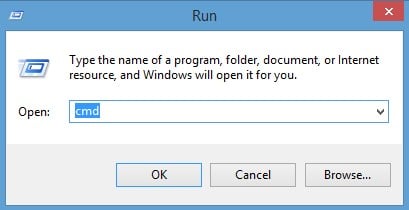
- typ IPCONFIG / ALL. Laat de opdrachtprompt om uw opdracht uit te voeren. Scroll naar standaard Gateway. Parallel aan de standaard Gateway is een reeks numerieke cijfers, die uw IP-adres zijn.
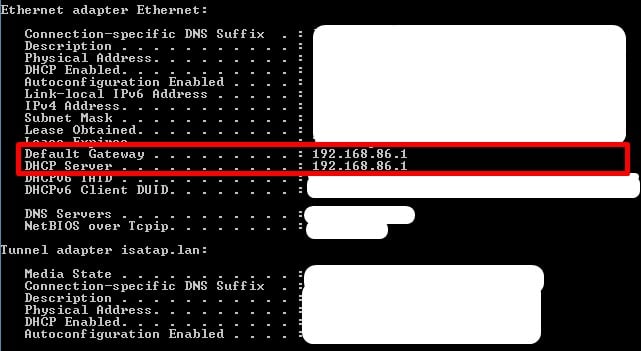
- kopieer en plak deze nummers in een webbrowser om de routerinstellingen te openen.
Stap 2.
na het invoeren van het IP-adres wordt u naar het dashboard van uw router gebracht, afhankelijk van het type router dat u bezit. Log in via uw admin login gegevens. Nogmaals, deze staan in de handleiding, of u kunt controleren aan de onderkant van uw draadloze router.
Stap 3.
op de homepage van uw router dashboard ziet u de Wi-Fi geschiedenis viewer en log instellingen. Ga verder om de geschiedenis van uw router te controleren.
voordat u de logs scant, moet u de IP-adressen van elk aangesloten apparaat vinden. Controleer onder aangesloten apparaten, of een andere naam, afhankelijk van uw apparaat.
het logboek zal tonen:
- datum en tijd van het item
- bron-IP, dat is het IP-adres van het apparaat dat een zoekopdracht heeft gestart
- doeladres, dat is het IP-adres of de bezochte websitenaam
- actie die is uitgevoerd, of toegang werd geweigerd of toegestaan.
Wifi Router geschiedenis beperkingen
een router heeft mogelijk geen toegang tot de exacte details van de bekeken websites. Dit komt omdat verschillende servers op verschillende sites IP-adressen kunnen delen, en de IP-adressen kunnen vergelijkbaar zijn.
een IP-adres is een code, net als een sofinummer, en wordt gebruikt voor het identificeren van computers.
een hulpprogramma voor het opzoeken van IP-adressen is nodig om IP-adressen op te zoeken. Mac en Linux gebruiken de command line tools ” dig “en” host, “en Windows gebruikt” nslookup.”
Online tools zijn ook beschikbaar om het IP-adres te begrijpen en te ontcijferen naar een IP-adres dat het menselijk oog kan lezen.
de router heeft geen toegang tot de bestanden, webpagina ’s of afbeeldingen waartoe pc’ s en apparaten op uw Wi-Fi-netwerk toegang hebben vanwege versleuteling.
u kunt een ruw idee krijgen van de bezochte sites, maar u kunt niet bewijzen welke inhoud werd bekeken.
als de mensen die u probeert te controleren VPN, Tor-browsers hebben geïnstalleerd of incognito surfen, kan het moeilijker zijn om hun activiteiten te controleren.
deze hulpmiddelen maskeren het IP-adres van een apparaat, waardoor het moeilijk is om te zien welk apparaat welke site bezocht.
laatste gedachten
het internet is een belangrijk onderdeel van ons leven. We gebruiken het voor allerlei dingen, maar het kan werknemers en kinderen onproductief maken, tenzij gecontroleerd.
als u wilt voorkomen dat bepaalde mensen toegang krijgen tot bepaalde sites, kunt u het beste filters toepassen. Tegelijkertijd, wilt u misschien weten of een apparaat geprobeerd om de filters te omzeilen.
inloggen op de geschiedenis van de wifi-router zal u veel meer vertellen over de bezochte sites dan een eenvoudige browsergeschiedenis controle.
het geeft u misschien niet alle details, maar u krijgt wel de IP-adressen van elke bezochte site en de actie die door het internet wordt ondernomen.
Hoe verander ik het WiFi-routerkanaal?
beste wifi-Extenders voor thuis
beste Wifi-Router voor meerdere apparaten
beste Modem Router Combo
routergeschiedenis